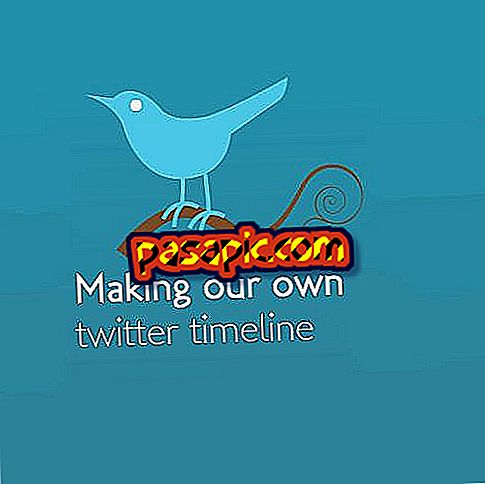인터넷 연결 속도를 확인하는 방법

McAfee, Speedtest.net 및 Telus에서 제공하는 서비스를 포함하여 인터넷 연결 속도 를 테스트하기 위해 온라인에서 여러 가지 유용한 서비스를 이용할 수 있습니다. 대부분의 서비스는 웹 페이지, 비디오 및 음악이 컴퓨터에 얼마나 빨리로드되는지를 결정하는 다운로드 속도에 대한 보고서를 제공합니다. Speedtest.net 서비스는 컴퓨터에서 파일을 보내는 속도 를 결정하는 업로드 속도 를 측정합니다. 이러한 유형의 트래픽에는 웹 사이트에 업로드 한 파일과 보내는 이메일이 포함됩니다. 로드 속도 는 거의 항상 다운로드 속도 보다 느립니다. 무선 네트워크를 사용하는 경우 이더넷 케이블을 사용하여 컴퓨터를 라우터에 직접 연결하십시오. 이 방법으로 테스트 결과는 인터넷 연결 의 실제 속도 를 보여줍니다. 집이나 사무실 내의 Wi-Fi 신호의 제한이 아닙니다.
1
새 브라우저 창을 열고 McAfee 인터넷 속도계 연결 (참고 자료의 링크)로 이동하십시오.
2
페이지 하단의 "지금 테스트"를 클릭하십시오. 서비스가 다운로드 속도를 테스트 할 때 페이지가 한두 번 깜박입니다. 이 서비스는 웹 브라우저에 150KB 파일을 전송합니다. 이 전송에 1 초 미만이 걸리면 큰 파일로 두 번째 테스트가 수행됩니다.
3
화면의 오른쪽에있는 속도계를보고 인터넷 연결 속도를 확인하십시오. 이 테스트는 2Mbps 이상의 속도를 인식하지 못합니다.
4
새 브라우저 창을 열고 Speedtest.net으로 이동하십시오 (참고 자료 링크). 사용자 인터페이스가로드 될 때까지 기다립니다. IP 주소를 기반으로 사용자의 위치를 보여주는지도가 나타납니다. 삼각형은 현재 위치를 나타냅니다. 점은 연결 속도 를 테스트하기 위해 데이터를 송수신하는 데 사용할 수있는 서버를 나타냅니다. 이들은 보통 통신 회사, IT 회사, 대학 및 대학을 포함합니다. 지도 아래에 세계지도가 표시됩니다. IP 주소와 인터넷 서비스 제공 업체의 이름이 창의 오른쪽 하단 모서리에 나타납니다.
5
원하는 경우 확대 / 축소하고 스크롤 막대를 왼쪽으로 끕니다. 아틀라스의 밝은 직사각형을 드래그하여지도를 이동할 수 있습니다.
6
지도 맨 위에있는 "Begin Test"를 클릭하십시오. 이 서비스는 자동으로 장소 근처의 서버를 선택하고 ping, 다운로드 및 업로드의 세 가지 테스트를 시작합니다.
7
화면 오른쪽 상단 모서리에있는 "핑 (ping)"을보고 컴퓨터가 핑 (ping)을 서버에 보내고 핑 (ping)을받는 데 걸리는 시간을 확인하십시오. ping은 두 대의 컴퓨터간에 이루어진 연결을 보호하는 데 사용되는 매우 작은 데이터 조각입니다. 핑 (ping) 소리, 깊이를 통해 소리를 반사하는 보트 및 기타 물체를 찾는 잠수함의 신호에 따라 핑 (ping)을 다소 비슷하게 생각하십시오.
8
서버가 다운로드 속도 테스트를 시작할 때 화면 가운데에있는 속도계를보고 웹 브라우저에서 작은 파일을 다운로드하십시오. 피라미드는 서버를 나타내는 반면 사람의 아이콘은 당신을 나타냅니다. 두 아이콘 사이에 다운로드 진행률이 표시됩니다. 테스트가 완료되면 인터넷 연결 다운로드 속도가 화면 상단에 표시됩니다.
9
속도계와 아이콘을 다시보고 인터넷 업로드 속도 를 확인하십시오. 테스트가 끝나면 업로드 속도가 화면 상단에 표시됩니다.
10
새 브라우저 창을 열고 Telus 속도 테스트 (참고 자료의 링크)로 이동한다.
11
"Download file Test"를 클릭하십시오. 결과 대화 상자에서 "저장"을 클릭하십시오. 운영 체제 및 보안 설정에 따라 파일에 대한 보안 경고가 표시 될 수 있습니다. 보안 경고 대화 상자에서 "수락"또는 "수락"을 클릭하십시오.
12
인터넷 연결 속도 에 대한 진행률 대화 상자의 전송 속도 섹션을 참조하십시오 .
- 인터넷 속도를 테스트 할 때 집 안의 어느 누구도 컴퓨터 또는 인터넷 지원 장치를 사용하고 있지 않은지 확인하십시오.
- 속도 테스트는 종종 서비스 제공 업체가 제공하는 광고 된 속도보다 느립니다. 광고 된 속도는 일반적으로 최고 임계 값입니다. 속도는 집안의 배선과 거리의 연결로 줄일 수 있습니다. 귀하의 지역에있는 많은 사람들이 학교 시간에 학생이 집에 도착한 후 첫 시간처럼 온라인 상태에있는 경우 광대역 서비스 속도가 감소 될 수 있습니다.
- 진정한 속도를 나타내는 테스트를하기 전에주의하십시오. Speedtest.net에서 제공하는 것과 같이 지리적으로 가까운 서버를 선택하면 많은 라우터를 통해 장거리 데이터를 전송하여 결과가 방해받지 않도록 할 수 있습니다. 신호가 많은 장비를 통과해야하는 경우 잘못된 연결, 오래된 장비 또는 통화 중 라우터로 인해 속도 데이터가 감소 할 위험이 더 큽니다.